FTPRush操作全知道:功能设置、重连与隐藏文件显示
FTPRush是微软Windows平台的高性能FTP相关客户端,可用于多种传输。ZOL提供官方版下载。这里不仅有软件简介,还有如启用防踢功能、被踢自动重连、显示隐藏文件等操作技巧介绍,快来一起看看吧。
如何设置FTPRush启用防止被踢功能
1、 点击“FTPRush”
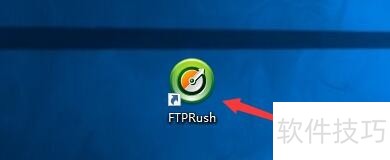
2、 在“FTPRush”窗口中,点击“工具”
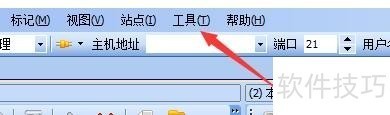
3、 在弹出下拉栏中,点击“选项”
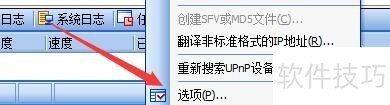
4、 在“选项”窗口中,点击“防止被踢”
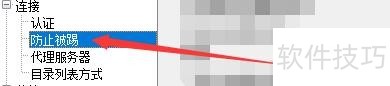
5、 在“防止被踢”窗口中,将“启用防止被踢的功能”勾选上

FTPRush当被FTP踢出时如何自动重新连接
1、 点击“FTPRush”
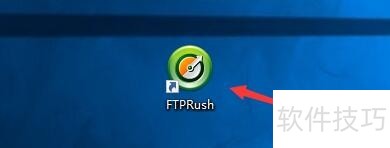
2、 在“FTPRush”窗口中,点击“工具”
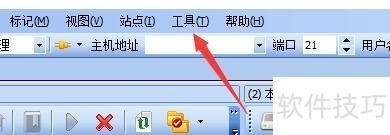
3、 在弹出下拉栏中,点击“选项”
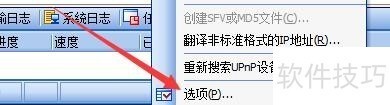
4、 在“选项”窗口中,点击“防止被踢”

5、 在“防止被踢”窗口中,将“当被FTP踢出时候自动重新连接”勾选上

FTPRush怎样设置目录列表显示隐藏文件
1、 首先下载安装FTPRush,安装完成点击FTPRush进入软件

2、 进入软件后点击上方的工具点击进入

3、 进入工具找到选项点击选项进入
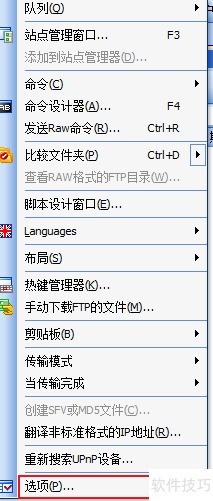
4、 进入选项找到点击目录列表方式进入
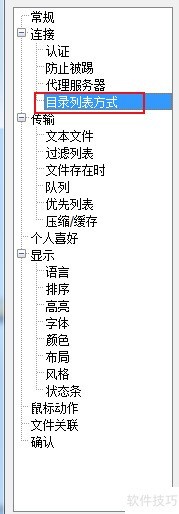
FTPRush作为一款Windows平台的FTP客户端,功能强大。掌握其防止被踢、自动重连、显示隐藏文件等操作技巧,能让用户更好地进行文件传输等操作。
文章标题:FTPRush操作全知道:功能设置、重连与隐藏文件显示
文章链接://www.hpwebtech.com/jiqiao/309552.html
为给用户提供更多有价值信息,ZOL下载站整理发布,如果有侵权请联系删除,转载请保留出处。
相关软件推荐
其他类似技巧
- 2025-01-18 11:54:01FTPRush操作全知道:技巧、功能及下载
- 2025-01-09 08:27:01FTPRush软件操作全解析:多种实用技巧一网打尽
- 2025-01-06 09:52:01FTPRush操作全解析:连接、过滤、窗口设置等技巧
- 2025-01-04 06:07:01FTPRush操作全知道:功能启用技巧与使用方法
- 2025-01-03 16:37:01FTPRush操作全知道:功能设置、重连与隐藏文件显示
- 2024-12-27 18:22:01FTPRush操作全知道:从窗口设置到功能启用
- 2024-12-27 10:07:01FTPRush操作全知道:技巧、方法及功能介绍
- 2024-09-14 12:40:02网络工具软件大全 常用的网络工具软件排行榜
- 2024-09-13 15:17:02FTP软件软件有哪些 热门FTP软件软件推荐
FTPRush软件简介
FTPRush是一个运行在微软Windows平台的高性能 FTP/FXP/SFTP/TFTP 客户端,FTPRush可以使用FTPRush来进行文件上传下载和服务器对服务器传输. FTPRush支持完全的界面自定义,您可以定制出你喜欢的界面布局和风格. 通过内置的脚本功能您还可以轻松地制作自动化任务。ZOL提供FTPRush官方版下载。
&...
详细介绍»









